Excel: テキストと数値を含むセルを追加する方法
次の基本的な数式を使用して、数値とテキストの両方を含むセルを Excel に追加できます。
=SUM(SUBSTITUTE( B2:B8 , "some_text", "")+0)
この特定の数式は、範囲B2:B8の各セルからテキスト文字列「some_text」を削除し、範囲B2:B8の値の合計を計算します。
次の例は、この公式を実際に使用する方法を示しています。
例 1: テキストと数値が含まれるセルの合計を計算する
7 つの異なる店舗にわたる総売上数を示す次のデータセットがあるとします。
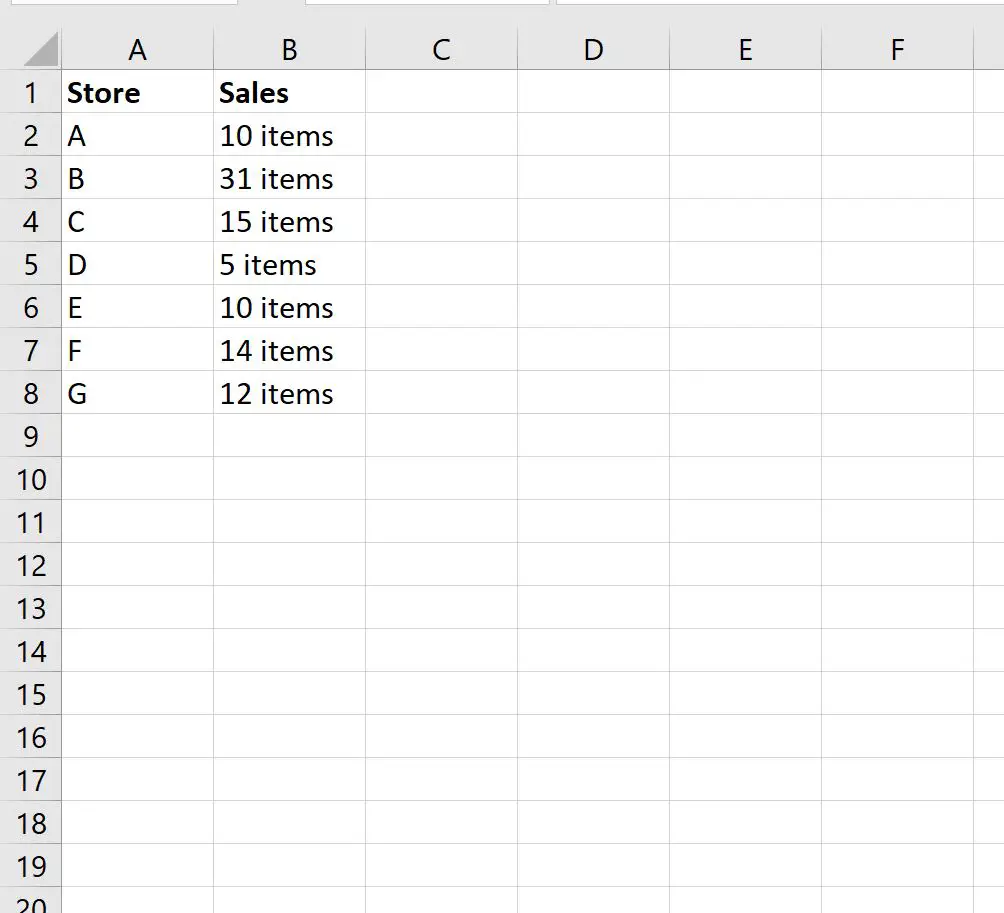
売上の合計を計算するには、セルB10に次の数式を入力します。
=SUM(SUBSTITUTE( B2:B8 , "items", "")+0)
Enterを押すと、要素の合計が表示されます。

販売総数は97点です。
この数式は、各セル内の「要素」が存在する空白を単に置き換えて、セル内の残りの値の合計を計算するだけです。
例 2: 異なるテキストと数値が含まれるセルの合計を計算する
7 つの異なる店舗にわたる総売上数を示す次のデータセットがあるとします。
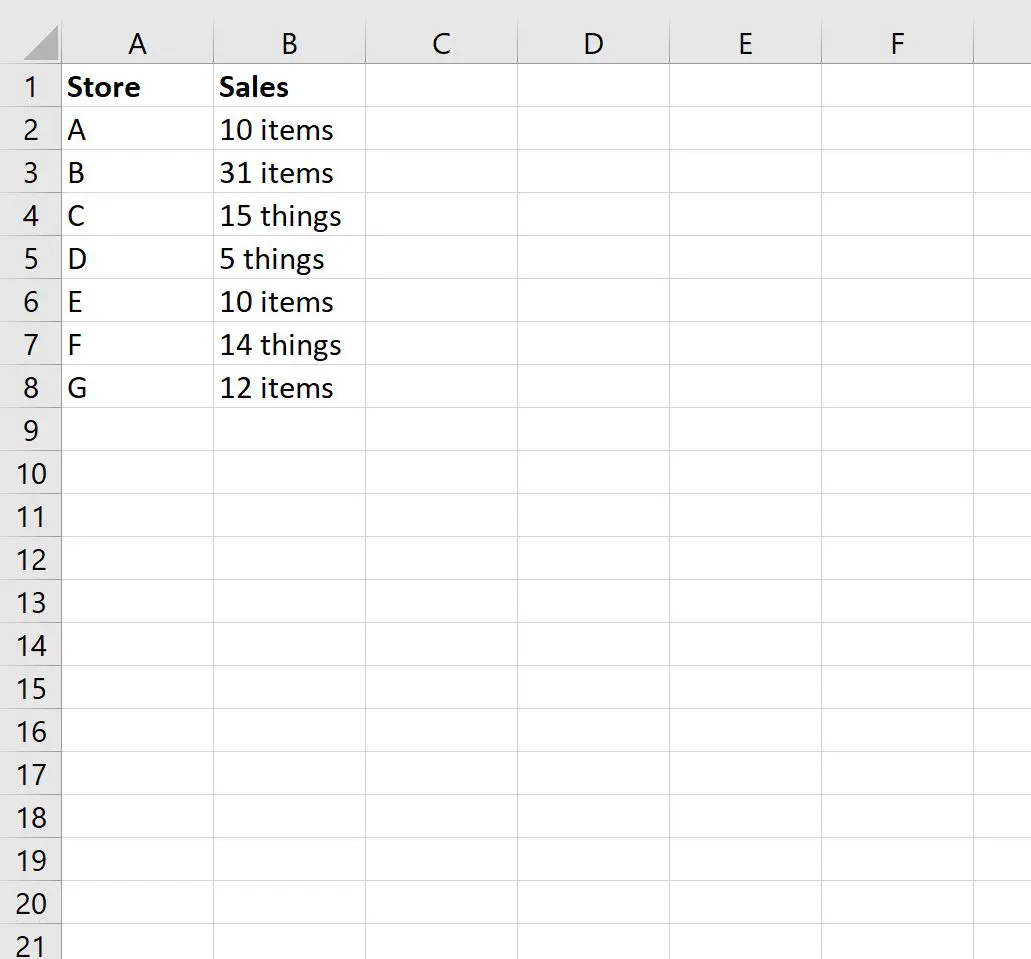
売上の合計を計算するには、セルB10に次の数式を入力します。
=SUM(SUBSTITUTE(SUBSTITUTE( B2:B8 , "items", ""), "things", "")+0)
Enterを押すと、列 B の値の合計が表示されます。
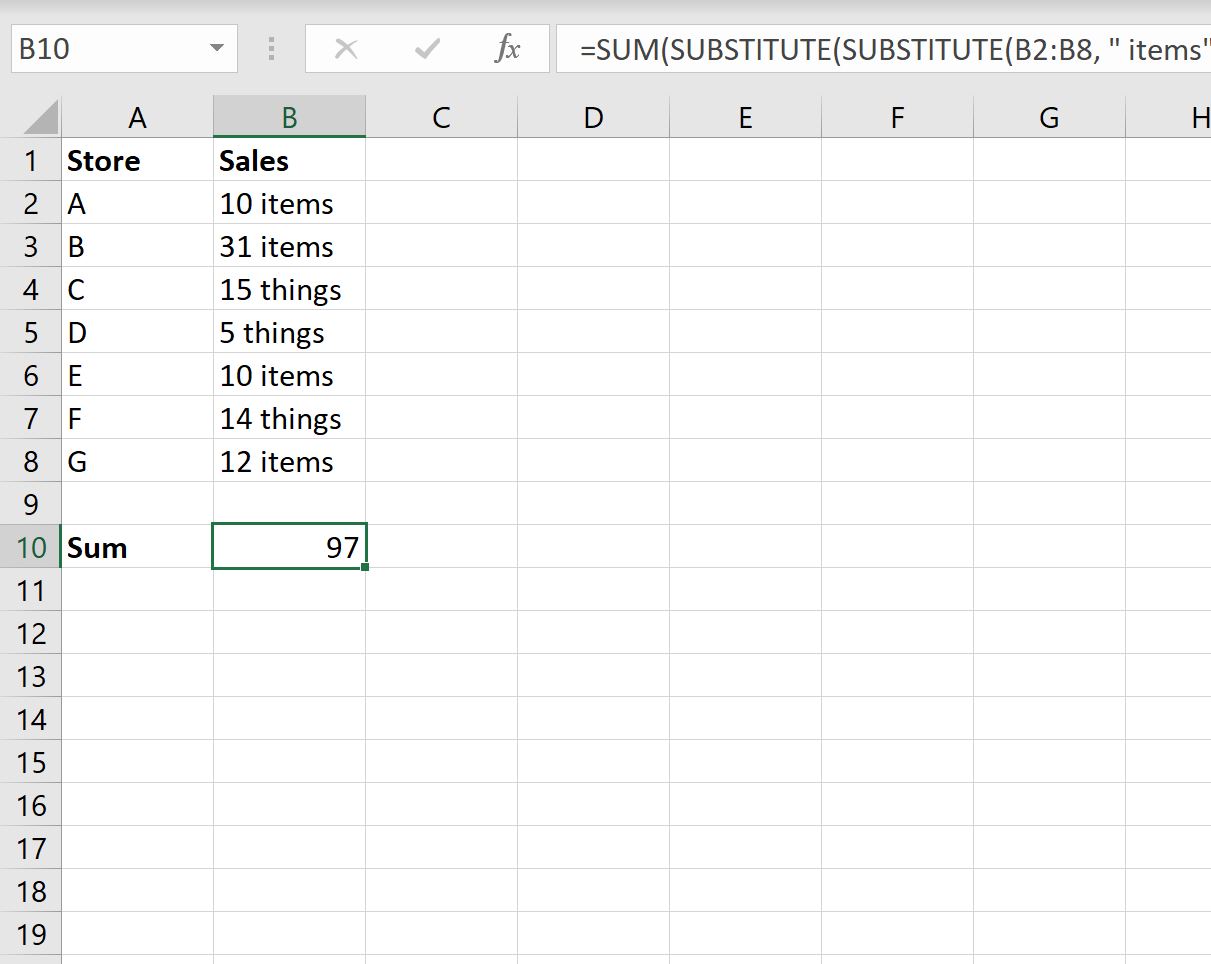
販売総数は97点です。
この数式は、各セル内の「項目」と「物」が入っている空白を単純に置き換え、セルに残った値の合計を計算するものです。
追加リソース
次のチュートリアルでは、Excel で他の一般的なタスクを実行する方法について説明します。
Excelで空のセルをゼロに置き換える方法
Excelで#N/A値を置き換える方法
Excelでセルにテキストが含まれている場合に追加する方法